Co dělat, když se klávesnice vymkla kontrole a stiskne klíče samostatně
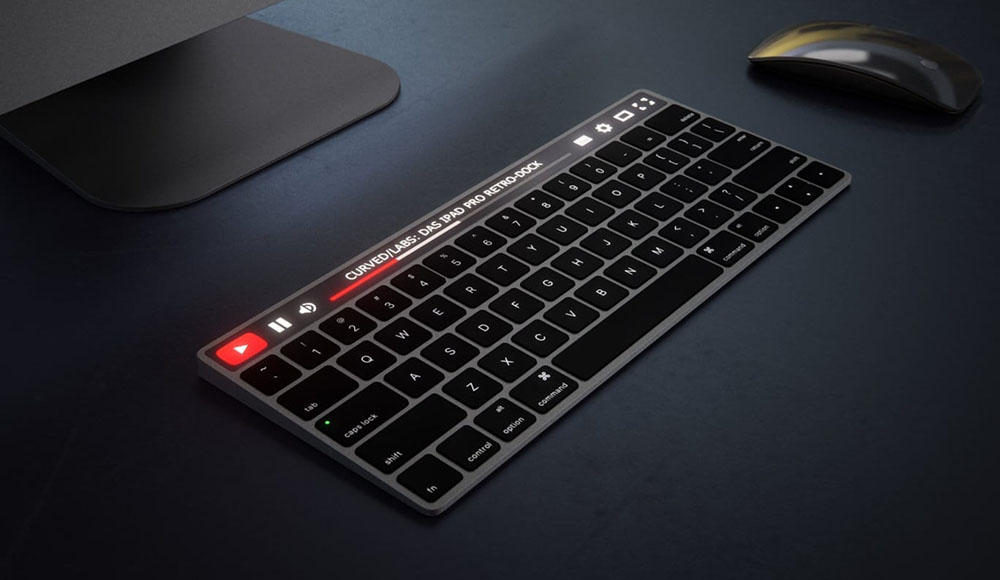
- 3286
- 137
- Mgr. Rainhard Jánský
Během používání zařízení mají uživatelé čelit různým poruchám, které mohou být výsledkem poruch softwaru nebo hardwaru. Některé problémy lze vyřešit samostatně, zatímco jiné vyžadují, aby odborníci eliminovali. Jeden z nepříjemných jevů, když klávesnice pracuje sama o sobě na notebooku nebo stacionárním počítači, může naznačovat různé chyby. Po selhání se objeví při spuštění softwaru při práci s jakýmikoli aplikacemi nebo bezprostředně po zahájení operačního systému, je to konstantní nebo se vyskytuje pravidelně, ale je také možné je jednorádit na.
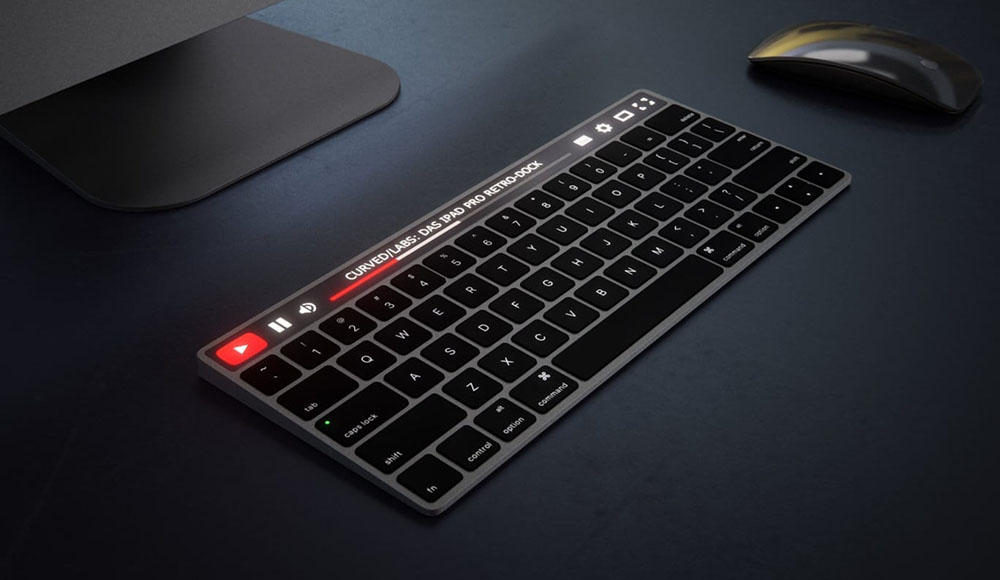
Zároveň nekontrolovatelný tisk jednoho symbolu i několika, jakož i výkon dalších akcí s funkčními tlačítky, například procházení stránkami v prohlížeči, použití jakýchkoli možností během hry nebo v programech. Pokud se klávesnice uzdravila svým životem a nevztahuje se na kontrolu, můžete nejčastěji vyřešit problém spontánních kláves Keystrokes of Keys sami. To samozřejmě platí pro ty případy, kdy se nejedná o odmítnutí vybavení. Zvažte, co může vyvolat takové neobvyklé chování vstupního zařízení a co dělat, pokud samotná klávesnice stiskne tlačítka.
Příčiny
Je logické předpokládat, že když samotná klávesnice vytiskne, uživatel má nějaké ohýbání a pak touha pochopit, co se děje.
Ne vždy takové chování zařízení je spojeno s jeho pokročilým věkem. Mnoho uživatelů pije a jedí, aniž by se odchýlili od počítače, takže není překvapivé, pokud se klávesnice začala svítit poté, co něco rozlili nebo se na to probudili. Ale co se děje, pokud takové události předcházejí tomu, co se stalo, a zařízení se najednou nepodléhalo? Toto chování je charakteristické jak pro klávesnici notebooku, tak pro připojení k počítači. Problém může souviset s selháním softwaru nebo hardwarovým selháním. V prvním případě je snadné vyřešit problém sám, ve druhém se může vyrovnat pouze s drobným poškozením, je lepší svěřit vážné poruchy profesionálům. Pokud nejste taková, ale se samotným zařízením, něco je zjevně špatně, pak jste přímá cesta ke službě, protože bez známého vlastností struktury a fungování zařízení můžete ublížit pouze po kterém není vždy obnoveno. Nejpravděpodobnější důvody, proč klávesnice na notebooku nebo připojené práce samostatně:
- Viry.
- Nevhodné, poškozené řidiče.
- Vlhkost, prach, tekutiny různých původů.
- Porušení kontaktů.
- Nalepení určitých klíčů (membrány pod tlačítky) kvůli zásahu cizích částic.
- Fyzické poškození zařízení.
- Zařízení a další poruchy.
Vzhledem k řadě důvodů, proč se klávesnice notebooku z nějakého důvodu vytiskne bez zásahu uživatele a narušuje normální práci, měl by být každý z nich zvažován samostatně. A také určete, jak se vypořádat se současnou situací.

Metody pro odstranění problému
Pokud jde o selhání jednoho času, často po obvyklém opětovném načtení zařízení z potíží není potíže a není stopa. V případech s periodickými nebo konstantními projevy spontánních kláves je nutné uchýlit se k rozhodnějšímu opatření k odstranění problému. Nejprve je nutné prohlédnout zařízení pro poškození. Možná sami znáte příčinu poruchy, například krátce před selháním selhání, zbavili se kávy na klávesnici nebo to přežili pád. Pokud kapaliny zasáhnou kapaliny, pak zařízení vyčistěte. Pokud jste nalili tlačítka klávesnice notebooku a včas jste ji nepřevzali a také neodstranili vlhkost, pravděpodobně zasáhněte základní desku.
Čisté čištění
Není divu, že se znečištění a zásah odpadků nejčastěji stává vysvětlením toho, proč klávesnice náhle tiskne, i když se ho sám nedotýká. Pro vnitřní čištění klávesnice z prachu, drobků a jiných cizích částic se používají USB-poly, které mají trysky pro odstranění kontaminantů nebo prostory stlačeným vzduchem, čistí kontakty, které pod tlakem pod tlakem. Existují také speciální čističe, které lze zakoupit v jakémkoli obchodě s kancelářským vybavením. Při absenci takových zařízení doma se můžete vyzbrojit štětcem nebo štětcem a otočit notebook, vyčistit, někdy musíte odstranit tlačítka z vozíku (to by mělo být provedeno velmi pečlivě). Při úplném znečištění je lepší kontaktovat službu, kde poskytují úklidovou službu.

Kontrola virů
Škodlivý software, který ovlivňuje systém, se stává jednou z hlavních příčin všech druhů selhání v práci a „amatérský“ periferie není výjimkou. Pokud klávesnice pracuje samostatně na notebooku nebo počítači, pak jedním z prioritních úkolů uživatele je zkontrolovat viry systém na systém. Kromě hlubokého skenování s existujícím antivirem je lepší navíc aplikovat software třetí strany. Dobré prostředky pro chytání škůdců jsou speciální utility Dr.Web Cureit a Adwcleaner. Používají nejnovější antivirové základny a pečlivě kontrolují systém na viry a poté eliminují detekované hrozby. Po odstranění malwaru zkontrolujeme, zda se situace změnila.
Přeinstalovat řidiče
Další častý příčinou operace klávesnice je irelevantní nebo poškozený řidiči. Porucha ovladačů je poměrně snadné eliminovat. Lze je stáhnout na oficiální webové stránce výrobce zařízení nebo provádět automatické vyhledávání a instalaci, pro které musíte provést následující:
- Chodíme na dispečer zařízení jakýmkoli pohodlným způsobem (například prostřednictvím startu nebo ovládacího panelu).
- Jdeme do části „klávesnice“.
- Stisknutím PKM na názvu klávesnice voláme kontextovou nabídku a vybereme možnost „Odstranit“.
- Po takových akcích bude klávesnice fungovat, ale ovladače budou automaticky nainstalovány, jakmile bude počítač restartován, takže provádíme opětovné načtení zařízení.
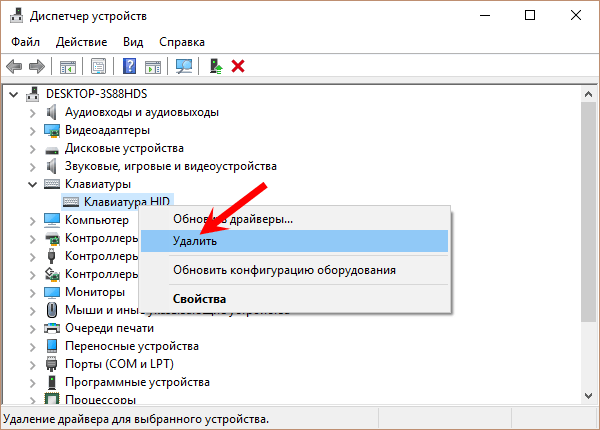
V mnoha případech vám přeinstalování ovladačů umožňuje obnovit kontrolu nad periferním zařízením, ale pokud to nepomohlo, jdeme dále.
Obnovení systému
Mnoho uživatelů, kteří čelí problému „nezávislosti“ klávesnice, pomáhá univerzální metoda, která se často používá k odstranění různých selhání systému. Zahrnuje to vrácení systému do stavu, když takový jev dosud nevznikl. Pokud existuje bod zotavení, pak návrat k němu může vyřešit problém spontánního klávesnice.

Přeinstalovat okna
Extrémní opatření je přeinstalovat OS. Mělo by být provedeno pouze tehdy, pokud jsou jiné metody bezmocné a bod není poškozen samotnou klávesnicí. Připojíme externí klávesnici a zkontrolujeme, zda na novém zařízení vzniknou stejné problémy. Na závěr a uchýlení se k požadované možnosti řešení problému. Pokud jsou problémem hardwarové poruchy, nebudou efektivní žádné softwarové metody. V tomto případě musí být zařízení diagnostikováno a vráceno k životu ve službě, možná bude klávesnice dokonce vyžadovat náhradu.
- « Jaké parametry je třeba věnovat pozornost při výběru notebooku
- Jaká je složka miniatur, proč je potřeba a zda je možné ji odstranit »

